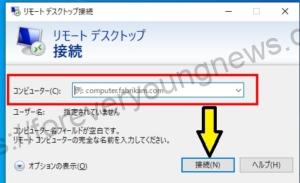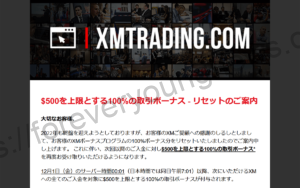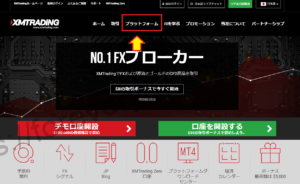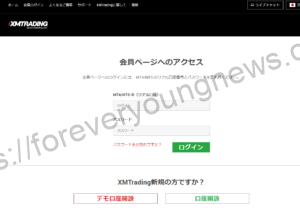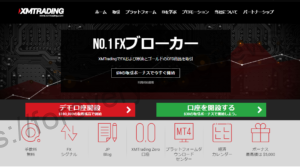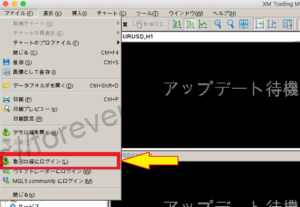この記事では、XM口座にbitwallet(ビットウォレット)で入金する方法について解説していきます。
XMは完全無料のデモ口座版があるので、リスクフリーでお試しできます。
また、XMは新規口座開設した方に30ドルの取引ボーナスをプレゼント中です!詳細は、以下の公式サイトからご確認くださいね。
目次
XM口座にbitwallet(ビットウォレット)で入金する方法
XMのログインページにアクセスする
XMのログインページにアクセスします。
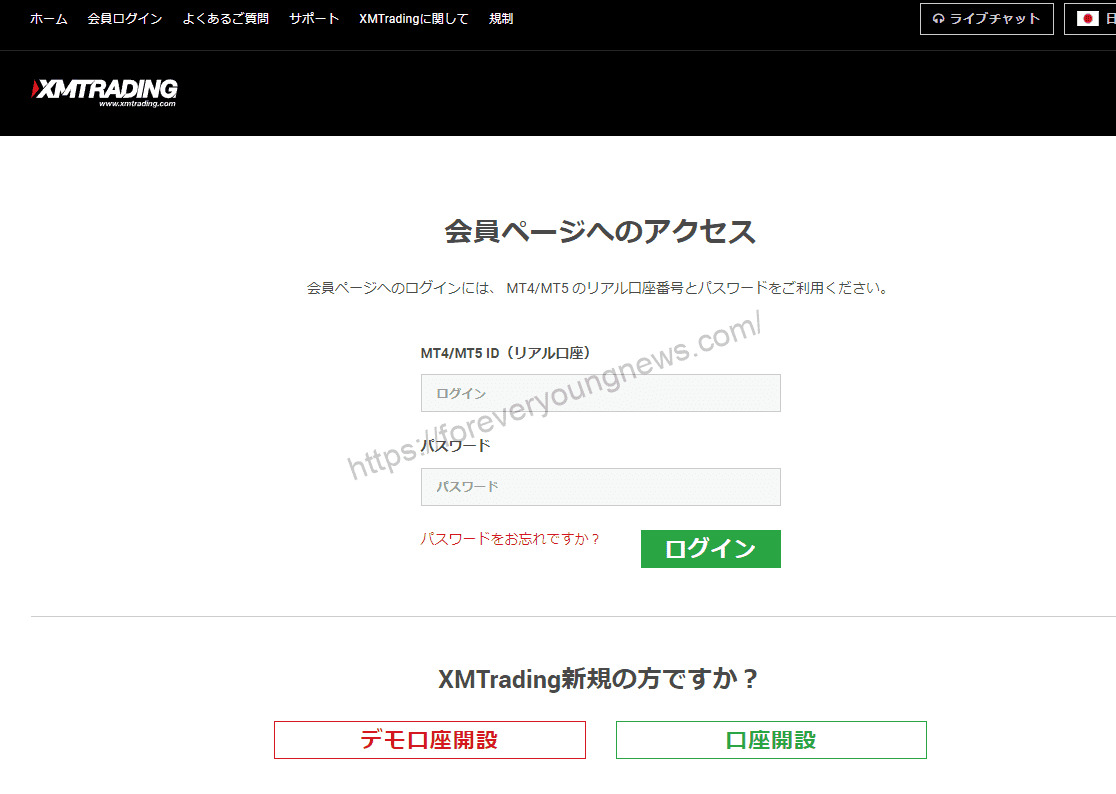
[MT4(又は5)の口座番号]と[パスワード]を入力し、[ログイン]ボタンをクリックする
[MT4(又は5)の口座番号]と[パスワード]を入力し、[ログイン]ボタンをクリックします。
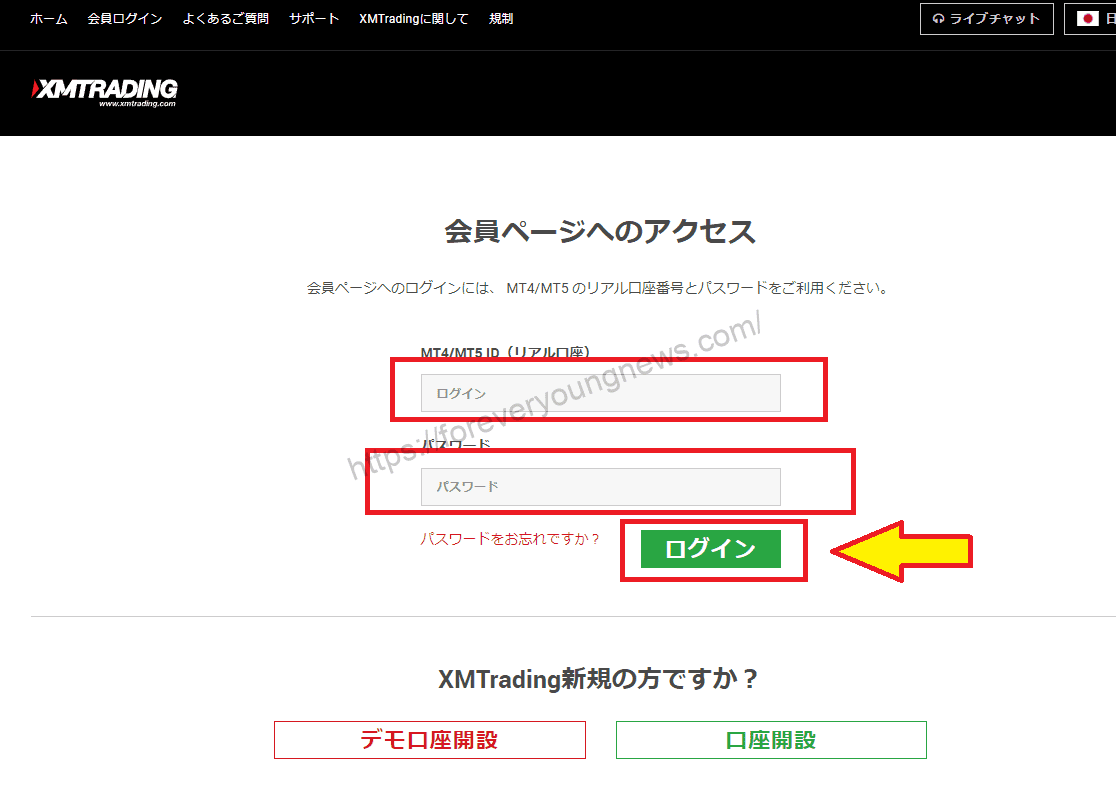
ログイン後、[資金を入金する]ボタンをクリックする
ログイン後、[資金を入金する]ボタンをクリックします。

[入金方法一覧ページ]にて、[bitwallet]の[入金]をクリックする
[入金方法一覧ページ]にて、[bitwallet]の[入金]をクリックします。

bitwalletで登録したメールアドレス、入金したい金額(JPY)を入力する
[bitwalletに登録のメールアドレス]と[入金金額]を入力し、[入金]をクリックします。

入金額やメールアドレスの確認画面に移るので、間違いがなければ[確定]ボタンをクリックする
入金額やメールアドレスの確認画面に移るので、間違いがなければ[確定]ボタンをクリックします。

bitwalletの側でカード情報を入力する
bitwalletの[資金の送金]ページへ移動するので、メールアドレスとパスワードを入力し、[私はロボットではありません]をチェックしてログインします。

bitwallet資金の送金確認画面に移るので、内容に間違いがなければ[決済する]ボタンをクリックする
bitwallet資金の送金確認画面に移るので、内容に間違いがなければ[決済する]ボタンをクリックします。

支払いが完了しましたら、画面に[完了]が表示されます。
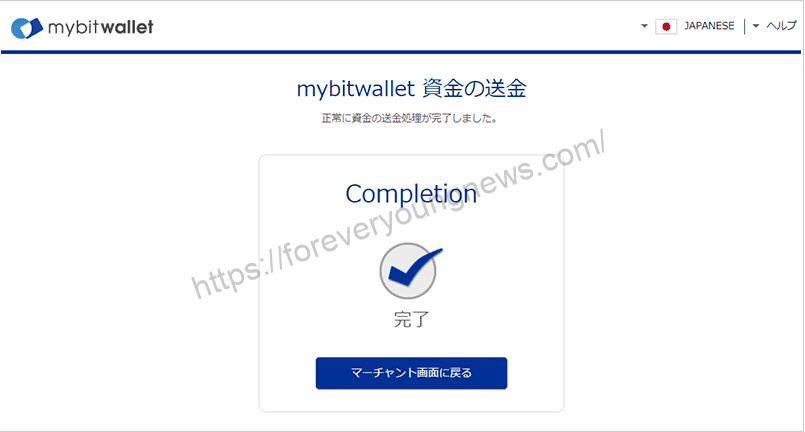
これで、XM口座にbitwallet(ビットウォレット)で入金は完了です。
まとめ
この記事では、XM口座にbitwallet(ビットウォレット)で入金する方法について解説しました。
XMは完全無料のデモ口座版があるので、リスクフリーでお試しできます。
また、XMは新規口座開設した方に30ドルの取引ボーナスをプレゼント中です!詳細は、以下の公式サイトからご確認くださいね。